Photoshop显示额外选项怎么关闭参考线
1、首先,打开一个Photoshop的界面中

2、点击Photoshop菜单中的 视图 菜单

3、点击了视图菜单之后,弹出了下拉菜单选中为 显示 选项
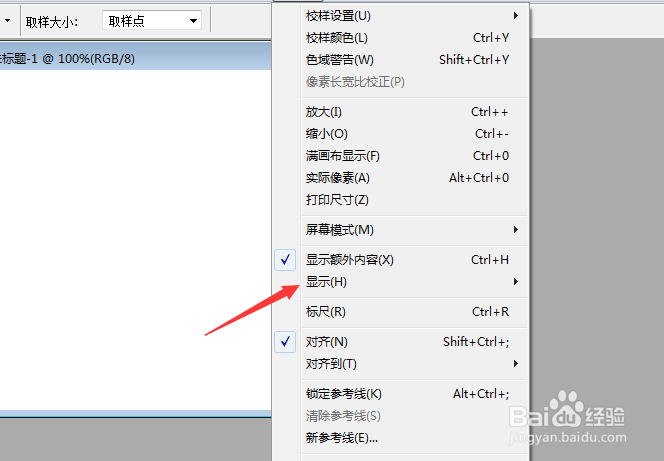
4、进入到了显示 选项之后,弹出了下一级菜单选中为 显示额外选项 选项

5、进入到了显示额外选项的界面中,去掉 参考线 选项勾选
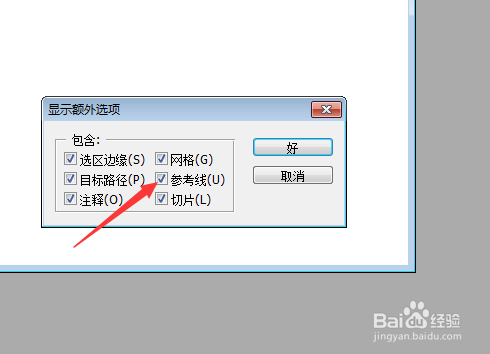
6、去掉 参考线 选项勾选之后,点击 好 按钮
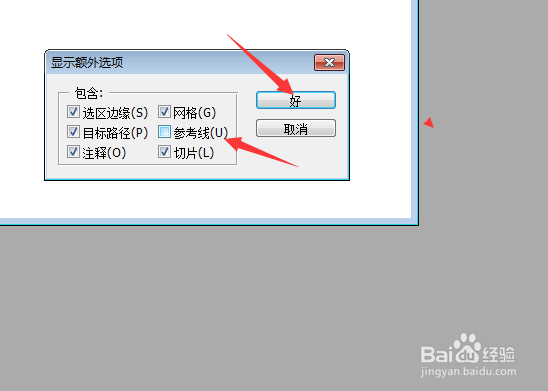
1、点击Photoshop菜单中的 视图 菜单
选中为 显示 选项
选中为 显示额外选项 选项
去掉 参考线 选项勾选
声明:本网站引用、摘录或转载内容仅供网站访问者交流或参考,不代表本站立场,如存在版权或非法内容,请联系站长删除,联系邮箱:site.kefu@qq.com。
阅读量:61
阅读量:99
阅读量:157
阅读量:56
阅读量:39